Dbanie o bezpieczeństwo konta Google to przydatna umiejętność, niezależnie od tego, czy wiesz jak włączyć uwierzytelnianie dwuskładnikowe na koncie Google lub regularnie zmieniasz hasło. Poleganie na pakiecie kont Google w każdym aspekcie swojego życia może oznaczać całkowitą dewastację, jeśli coś im się stanie. Dlatego tak ważne jest, aby mieć bezpieczne konto Google, zwłaszcza jeśli używasz sprzętu takiego jak najlepsze głośniki Asystenta Google lub podobna technologia. Podjęcie odpowiednich środków ostrożności przed kradzieżą konta lub innymi naruszeniami może uchronić Cię przed niepowołanymi działaniami, a nawet wpadkami Google, oszczędzając Ci ból głowy i mnóstwo cennego czasu później.
Utwórz nowe, silne hasło
Najłatwiejszą rzeczą, jaką możesz zrobić od razu, aby upewnić się, że Twoje bezpieczne konto Google jest bezpieczne, jest stwórz silne, unikalne hasło.
Oferty VPN: dożywotnia licencja za 16 USD, plany miesięczne za 1 USD i więcej
Ten krok automatycznie eliminuje problemy związane z bezpieczeństwem, które pojawiły się w przypadku dwukrotnego użycia tego samego hasła lub nieumyślnego podania hasła w przeszłości.
-
Upewnij się, że jesteś zalogowany na konto Google przy użyciu hasła, które chcesz zmienić, i przejdź do Bezpieczeństwo konta Google strona.
 Źródło: Android Central
Źródło: Android Central -
Kliknij Hasło.
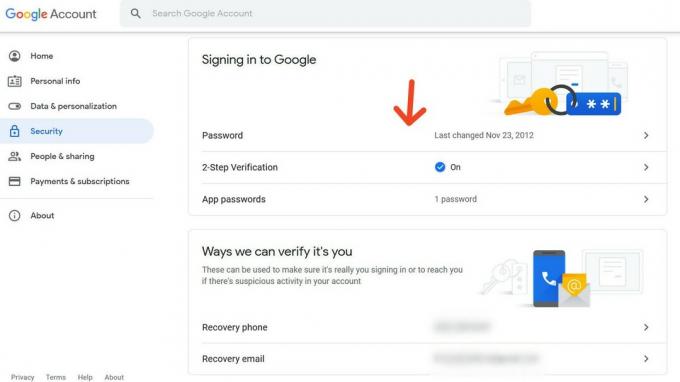 Źródło: Android Central
Źródło: Android Central -
Wybierz silne hasło i wpisz go w oba pola tekstowe.
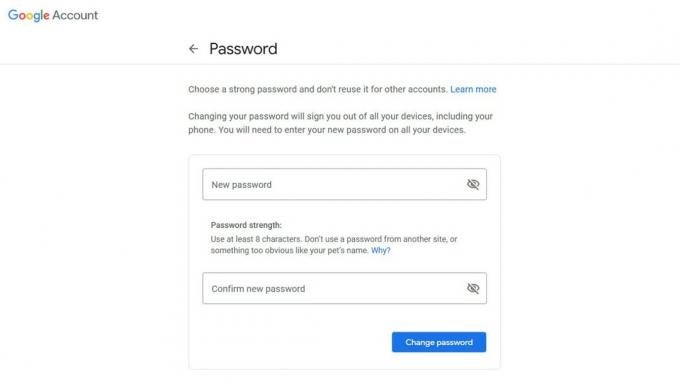 Źródło: Android Central
Źródło: Android Central -
Kliknij Zmień hasło.
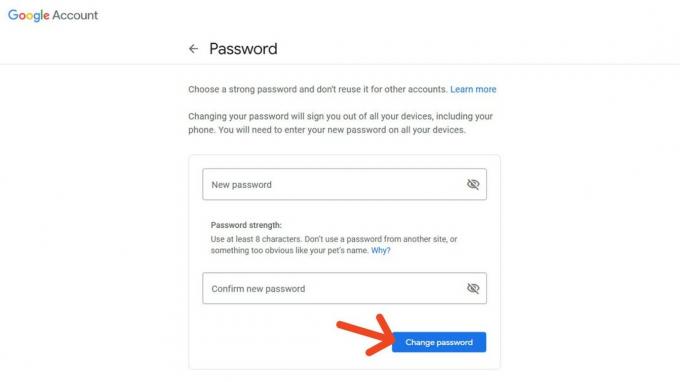 Źródło: Android Central
Źródło: Android Central - Twoje hasło zostało zmienione. Jeśli masz wiele różnych kont Google, będziesz musiał się zalogować i zmienić każdy indywidualnie postępując zgodnie z tym samym procesem.
Dobrym sposobem na upewnienie się, że masz unikalne hasło, jest spotkanie Wymagania dotyczące hasła Google. Oznacza to wybranie 12 lub więcej znaków z kombinacją liter, cyfr i symboli bez akcentów. Jeśli masz problemy z zapamiętaniem hasła, jest to dobra okazja do wykupienia pliku najlepsi menedżerowie haseł dla urządzeń z systemem Android żeby było pod ręką.
Skonfiguruj weryfikację dwuetapową
Po zmianie hasła należy przejść dalej i skonfigurować Weryfikacja dwuetapowa.
Ta opcja uniemożliwia Tobie (lub innym) zalogowanie się na konto Google bez wprowadzania kodu otrzymanego za pośrednictwem wiadomości tekstowej, telefonu, aplikacji uwierzytelniającej lub awaryjnego kodu odzyskiwania.
Bez tego dodatkowego kodu nie będziesz mieć dostępu do swojego konta. Jest to przydatne w przypadku, gdy źli aktorzy zdobędą Twoje hasło i spróbują się zalogować. To drugie potwierdzenie działa jak coś w rodzaju zabezpieczenia przed innymi.
-
Przejdź do Bezpieczeństwo konta Google strona.
 Źródło: Android Central
Źródło: Android Central -
Kliknij Weryfikacja dwuetapowa. Jeśli już ją włączyłeś, obok słowa „Wł.” Pojawi się znacznik wyboru. W przeciwnym razie wyświetli się „Wył.”.
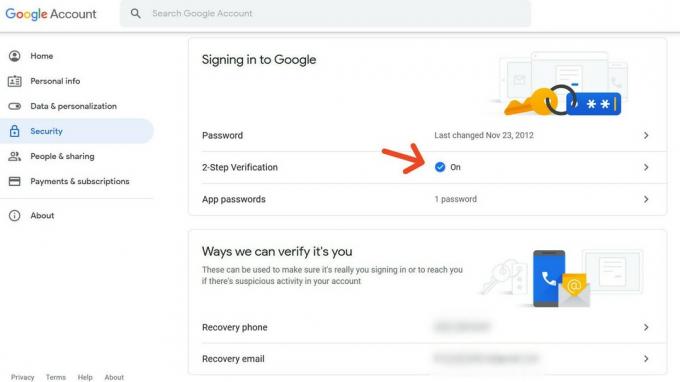 Źródło: Android Central
Źródło: Android Central -
Aby włączyć weryfikację dwuetapową, możesz dodać wiele telefonów za pomocą głosu lub wiadomości tekstowej. Na razie poszukaj pliku Wiadomość głosowa lub tekstowa opcję i kliknij Dodaj telefon.
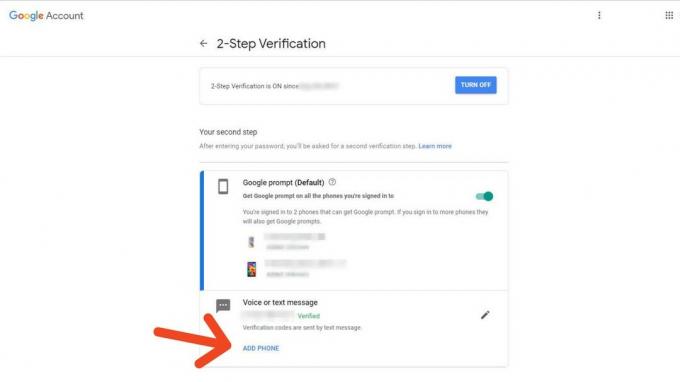 Źródło: Android Central
Źródło: Android Central -
Zobaczysz plik okno dialogowe pojawia się komunikat „Skonfigurujmy Twój telefon”.
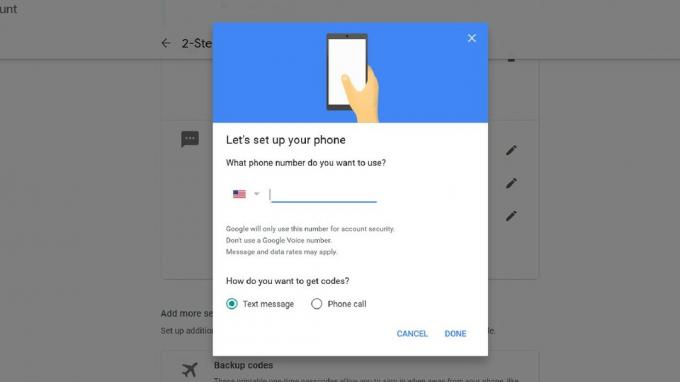 Źródło: Android Central
Źródło: Android Central -
Wpisz swój numer telefonu z numerem kierunkowym w pustym polu.
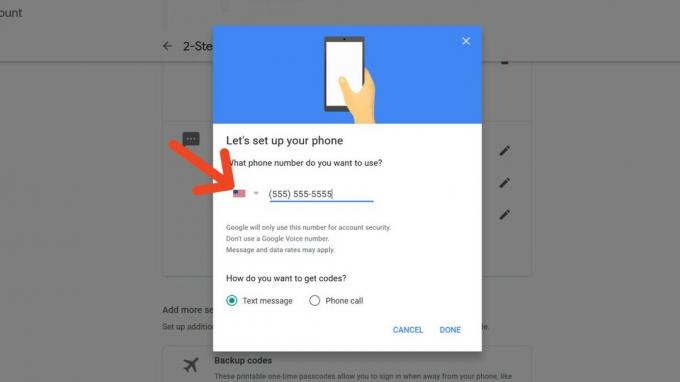 Źródło: Android Central
Źródło: Android Central -
Wybierz, czy chcesz otrzymywać kody w przyszłości za pośrednictwem poczty elektronicznej telefon lub wiadomość tekstową.
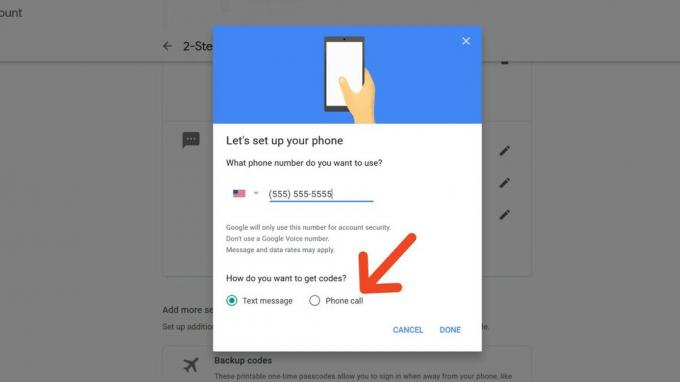 Źródło: Android Central
Źródło: Android Central -
Kliknij Gotowy.
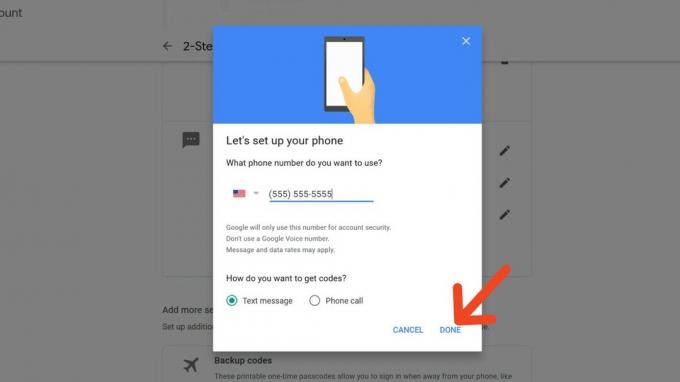 Źródło: Android Central
Źródło: Android Central - Sprawdź, czy w telefonie nie ma domeny przychodzące połączenie telefoniczne lub wiadomość tekstowaw zależności od Twojego wyboru.
Zapisz otrzymany kod. Będziesz musiał to robić za każdym razem, gdy logujesz się do nowej lokalizacji.
-
Wpisz otrzymany kod w „Potwierdź, że to działa” pole.
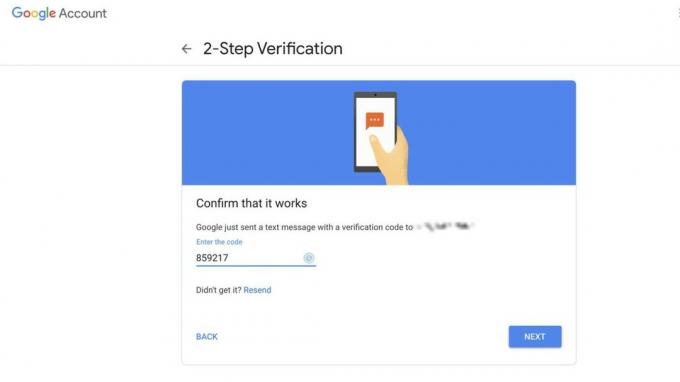 Źródło: Android Central
Źródło: Android Central -
Kliknij Kolejny.
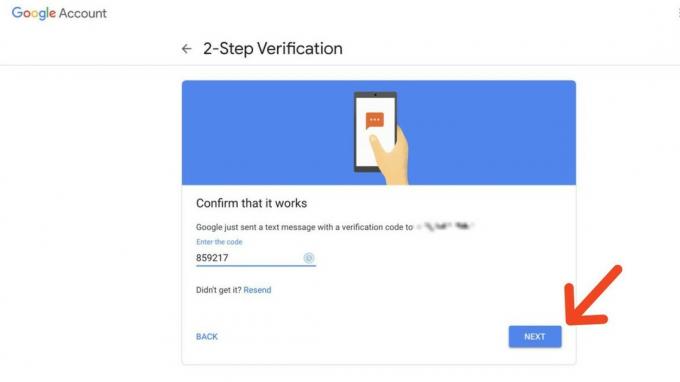 Źródło: Android Central
Źródło: Android Central - Google potwierdzi zakończenie konfiguracji w oknie dialogowym. Kliknij Gotowy.
Aby uzyskać dodatkowe opcje weryfikacji dwuetapowej, zapoznaj się z naszym pełnym samouczkiem na temat jak włączyć uwierzytelnianie dwuskładnikowe na koncie Google.
Skonfiguruj pomocniczy adres e-mail
Po zmianie hasła i skonfigurowaniu weryfikacji dwuetapowej możesz dodać kolejną warstwę ochrony, wybierając pomocniczy adres e-mail.
Możesz użyć tego adresu e-mail jako kopii zapasowej, aby zalogować się na swoje konto, jeśli z jakiegoś powodu Twoje główne konto zostało przejęte lub z innego powodu niedostępne. Google powiadomi Cię również w tym miejscu, jeśli wykryje nietypową aktywność na koncie, z którym ten e-mail jest powiązany.
Oto jak to skonfigurować.
-
Przejdź do Bezpieczeństwo konta Google strona.
 Źródło: Android Central
Źródło: Android Central -
Kliknij Adres pomocniczy.
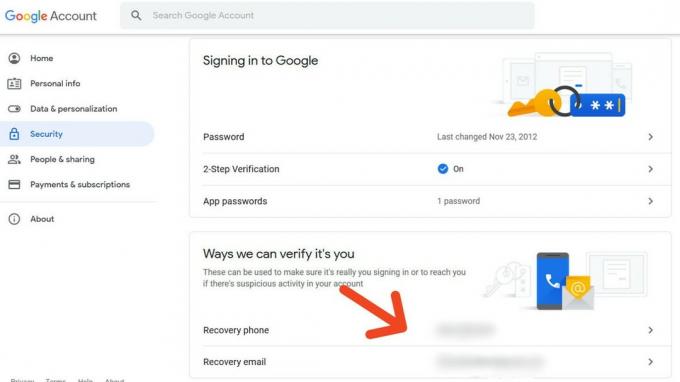 Źródło: Android Central
Źródło: Android Central -
Wpisz swój adres e-mail w Zaktualizuj pomocniczy adres e-mail pudełko.
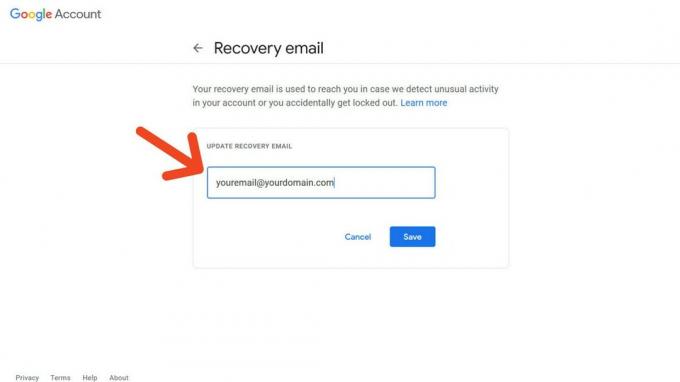 Źródło: Android Central
Źródło: Android Central -
Kliknij Zapisać.
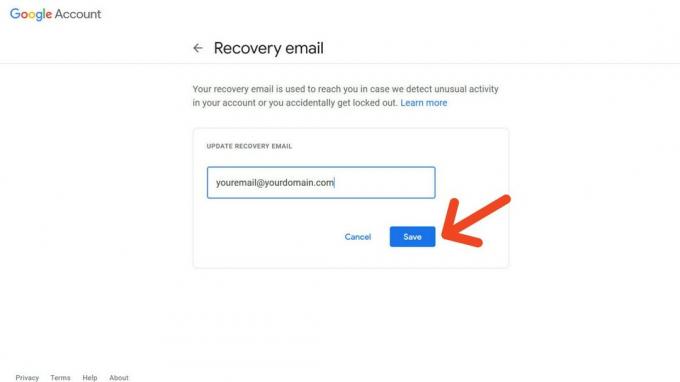 Źródło: Android Central
Źródło: Android Central
Wykonanie tych czynności w celu zabezpieczenia konta Google powinno zapewnić spokój. Możesz spać spokojnie, wiedząc, że zrobiłeś wszystko, co w Twojej mocy, aby chronić swoją pocztę e-mail i inne poufne dane. Teraz upewnij się, że nadążasz za tym od czasu do czasu, aby być na bieżąco.
Czy słuchałeś podcastu Android Central z tego tygodnia?

Co tydzień podcast Android Central Podcast przedstawia najnowsze wiadomości techniczne, analizy i gorące ujęcia ze znanymi współgospodarzami i gośćmi specjalnymi.
- Subskrybuj w Pocket Casts: Audio
- Subskrybuj w Spotify: Audio
- Subskrybuj w iTunes: Audio
Możemy otrzymać prowizję za zakupy za pomocą naszych linków. Ucz się więcej.

Wdrażanie 5G postępuje szybko, a lista miast objętych zasięgiem cały czas rośnie. Sprawdź, czy Twoje miasto w USA ma już zasięg Verizon, T-Mobile lub AT&T.

Galaxy S21 Ultra to pierwszy telefon inny niż Note współpracujący z rysikiem S Pen. Czy jest to funkcja, z której korzystałeś?

Telefony Samsung Galaxy Fold i Galaxy Note 10 otrzymują teraz aktualizację One UI 3.1. Chociaż aktualizacja jest obecnie ograniczona do Europy, prawdopodobnie stanie się szerzej dostępna w przyszłym miesiącu.

Wyskakujące okienka, banery i reklamy wideo są co najmniej irytujące, ale wiele z nich zawiera również złośliwe oprogramowanie. Oto kilka programów do blokowania reklam, które pomogą przebić się przez hałas.
